win7透明特效灰色无法选择解决方法
时间:2022-02-11作者:xinxin
许多用户在使用原版win7电脑的过程中,往往会对系统的个性化进行设置,以此满足用户的操作体验,然而近日有用户想要设置win7系统的透明特效时却发现选项是灰色的,无法选择成功,对于这种情况应该怎么解决呢?这里小编就来给大家说说win7透明特效灰色无法选择解决方法。
推荐下载:深度技术win7纯净版
具体方法:
1、目前只有
Windows 7 企业版
Windows 7 家庭高级版
Windows 7 专业版
Windows 7 旗舰版
这些版本的系统支持Aero特效,所以如果我们不是这些版本系统的化,是无法打开Aero特效的
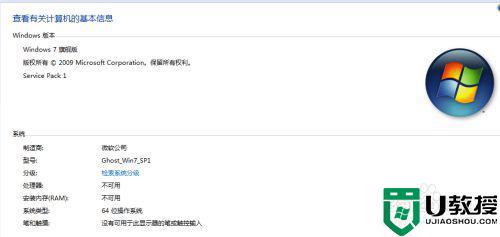
2、右键点击桌面空白区域,选择【个性化】选项
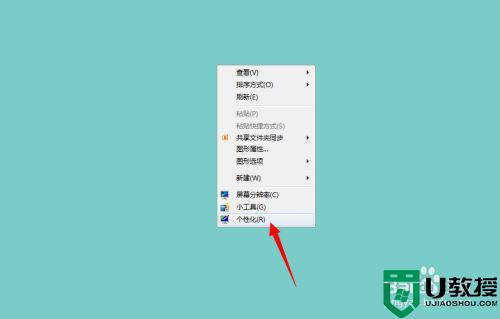
3、进入个性化界面,查看当前使用的主题是否为Aero主题。
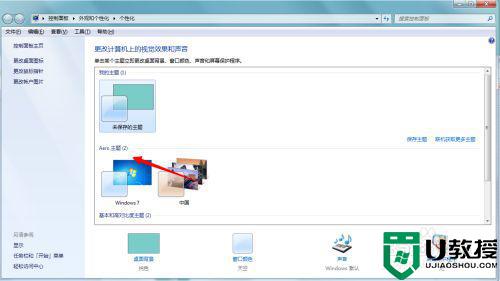
4、更新显卡驱动,如果上面方法无法解决的话可以使用驱动软件更新一下电脑的显卡驱动,确保显卡驱动支持DirectX 9.0
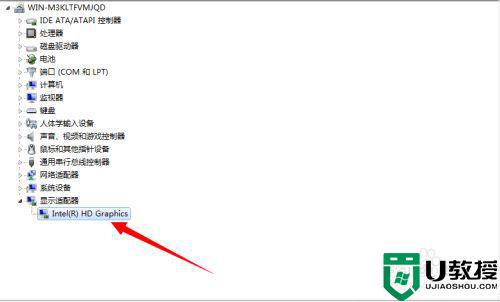
5、打开电脑开始菜单,在下方搜索栏输入 aero 在上方列表中点击查找并修复透明和其他视觉效果存在的问题
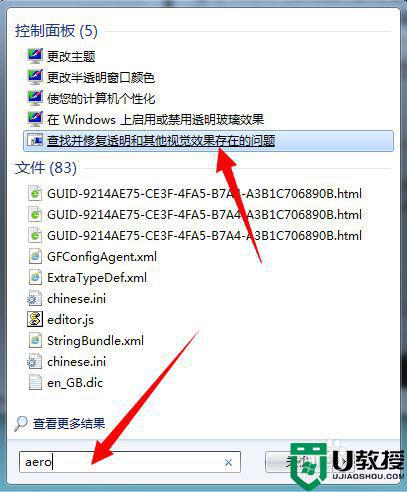
6、在弹出的修复工具界面,点击【下一步】进行问题检测修复
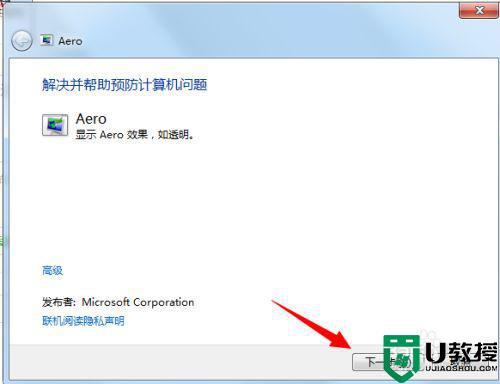
以上就是小编教大家的win7透明特效灰色无法选择解决方法了,有遇到这种情况的用户可以按照小编的方法来进行解决,希望能够帮助到大家。





